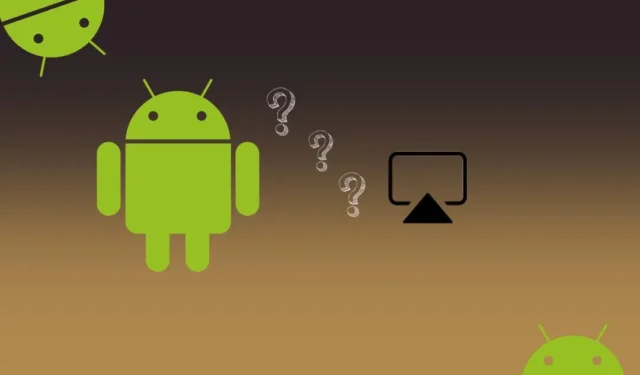
Kaip „iPhone“ naudotojas, turite naudoti „AirPlay“ bent kartą, jei ne daugiau. Perjungę į „Samsung“ ar bet kurį kitą „Android“ telefoną, galite susimąstyti, ar „Android“ telefonuose yra „AirPlay“ atitikmuo. Laimei, yra. Nežinantiems „AirPlay“ yra protokolas, leidžiantis belaidžiu būdu transliuoti arba atspindėti vaizdo įrašus ar garsą tarp „Apple“ įrenginių ir kai kurių televizorių. Pavyzdžiui, galite transliuoti vaizdo įrašą iš savo iPhone į televizorių. Viskas, ką jums reikia padaryti, tai bakstelėti AirPlay piktogramą savo iPhone ir pasirinkti įrenginį, kuriame norite transliuoti. Sužinokime, kas yra „AirPlay“ „Android“ atitikmuo ir kaip juo naudotis.
1. Lietas
Geriausias „AirPlay“ atitikmuo „Android“ telefonuose yra perdavimo funkcija. Pagal numatytuosius nustatymus visi „Android“ telefonai palaiko perdavimą. Nesvarbu, ar tai telefonas iš „Google“, „OnePlus“, „Moto“ ir kt., visuose yra „Chromecast“ palaikymas. Vienintelis dalykas yra tai, kad jis žinomas skirtingais pavadinimais skirtinguose telefonuose, pvz., perdavimas, ekrano transliacija, veidrodis ir kt. Tačiau visi daro tą patį, t. y. leidžia srautiniu būdu perduoti turinį iš telefono į televizorių.
Kad perdavimo funkcija veiktų, televizoriuje turi būti įtaisyta „Chromecast“ funkcija arba prie televizoriaus turi būti prijungtas „Chromecast“ palaikomas įrenginys. Laimei, dauguma naujesnių išmaniųjų televizorių turi įmontuotą „Chromecast“ funkciją.
Kai atidarote palaikomas programas, pvz., „YouTube“, „YouTube Music“ ir kt., viršuje bus rodomas perdavimo mygtukas. Bakstelėkite jį ir pasirinkite televizorių, kad srautiniu būdu į jį būtų perduotas turinys iš savo telefono. Kaip visada, įsitikinkite, kad abu įrenginiai yra tame pačiame „Wi-Fi“ tinkle. Atminkite, kad paprastai perduodant turinį srautu bus perduodamas tik konkrečios programos turinys, o ne jūsų telefone, nebent ši funkcija vadinama dubliavimu jūsų telefone.

Daugelyje „Android“ telefonų perdavimo funkciją rasite skiltyje Nustatymai > Prijungti įrenginiai > Ryšio nuostatos > Perdavimas arba Nustatymai > Ryšys & Bendrinimas > Belaidis ekranas > ĮJUNGTA. Jo nuorodą taip pat rasite greitosios plytelės meniu.

2. Mircast
Kita „AirPlay“ alternatyva „Android“ yra „Mircast“ funkcija. „Miracast“ daugiausia leidžia belaidžiu būdu atspindėti telefono ekraną didesniame ekrane, pavyzdžiui, televizoriuje. Tai skiriasi nuo perdavimo, kai srautiniu būdu perduodate turinį tik iš programos, tačiau čia visas telefono ekranas atspindimas televizoriaus. Kaip ir tikėtasi, televizorius turėtų palaikyti „Miracast“ technologiją. Dažniausiai jį rasite „Samsung Galaxy“ telefonuose „Smart View“ pavadinimu, o kituose telefonuose – kaip „Screen Mirroring“.
Daugeliu atžvilgių tai panašu į liejimą. Jis veikia iš dėžutės ir jums nereikia jokios papildomos programos ar aparatinės įrangos, kad ją galėtumėte naudoti. Tačiau skirtingai nei perdavimas, „Miracast“ standartą palaiko tik kai kurie „Android“ telefonai. Jį galite pasiekti iš tos pačios vietos, kur perduodami, jei tai palaiko jūsų telefonas.
Įdomus faktas: „Miracast“ palaiko ir „Windows“.
3. Išmanusis vaizdas „Samsung“.
Jei turite „Samsung Galaxy“ telefoną, „AirPlay“ atitikmuo jame yra Smart View. Ji naudoja „Miracast“ technologiją, kad srautu perduotų turinį iš „Samsung Galaxy Android“ telefono į didesnį ekraną, kuris gali būti „Samsung“ arba ne „Samsung“ televizorius.
Samsung Galaxy telefone eikite į Nustatymai , tada Prijungti įrenginiai > Išmanusis vaizdas. Bus rodomas palaikomas televizorius. Bakstelėkite jį, kad prisijungtumėte prie jo.

„Smart View“ taip pat rasite „Quick Tile“ skydelyje, kad galėtumėte greičiau pasiekti. Be to, tokiose programose kaip galerija ir kitose vaizdo įrašų programose matysite išmaniojo vaizdo piktogramą (paleidimo piktogramą su dviem rodyklėmis).

Taip pat galite naudoti specialią „Samsung“ programą, žinomą kaip SmartThings , kad atspindėtumėte turinį iš „Android“ telefono į televizorių.
4. „Google Home“ programa
Programa „Google Home“ gali būti naudojama „Android“ telefonui atspindėti „Google TV“ arba „Chromecast“ palaikomame televizoriuje. Atidarykite „Google Home“ programą ir skiltyje „Įrenginiai“ pridėkite televizorių. Pridėję bakstelėkite televizorių ir paspauskite mygtuką Perduoti mano ekraną, kad „Android“ telefonas būtų rodomas televizoriuje, kaip ir „AirPlay“ ekrano atspindėjimo funkcija.

Jei perdavimas naudojant „Google Home“ neveikia, įsitikinkite, kad naudojate tą patį „Wi-Fi“ tinklą, taip pat pabandykite naudoti tą pačią „Google“ paskyrą abiejuose įrenginiuose.
5. Trečiųjų šalių programų naudojimas
Kaip visada, jei kažkas nepalaikomas „Android“ telefonuose, turėsite tam trečiosios šalies programą. Taigi, jei negalite perduoti arba atspindėti turinio iš „Android“ telefono į televizorių, padės trečiųjų šalių perdavimo programos. Tai leis jums perduoti ir atspindėti telefoną, net jei telefone nematote savosios parinkties. Šios programos taip pat gali būti laikomos puikiomis „AirPlay“ alternatyvomis „Android“.
Kai kurios geros perdavimo programos yra:
Perduokite „Android“ į kitus įrenginius
Tikimės, kad supratote „AirPlay“ atitikmenį „Android“. Prieš išvykdami sužinokite, kaip perduoti „Android“ į „Windows“ asmeninį kompiuterį, „Linux“ ir Chromebook.


Parašykite komentarą